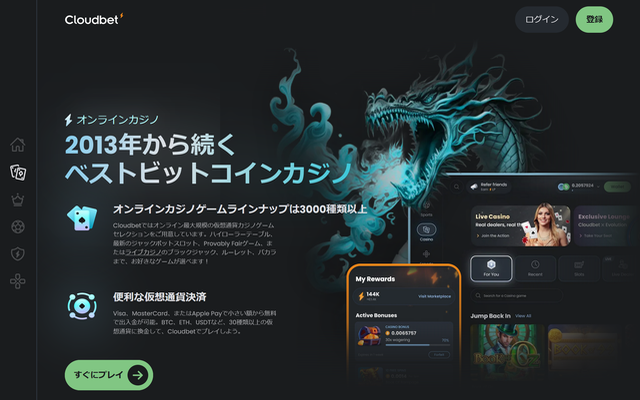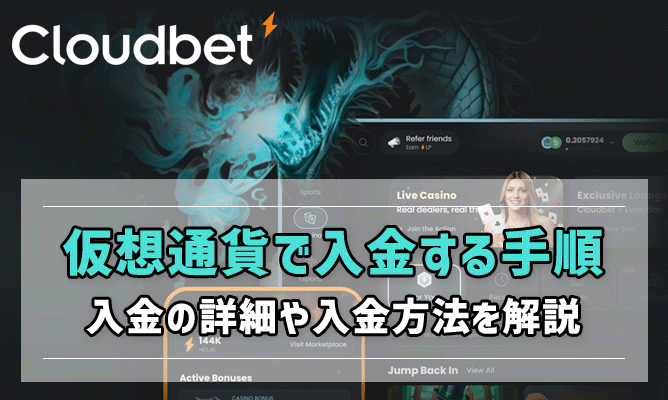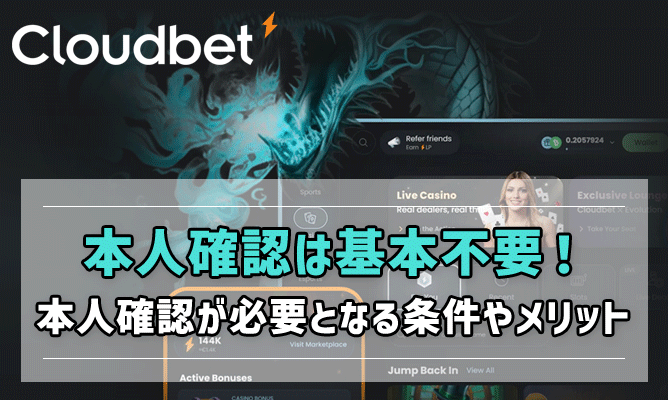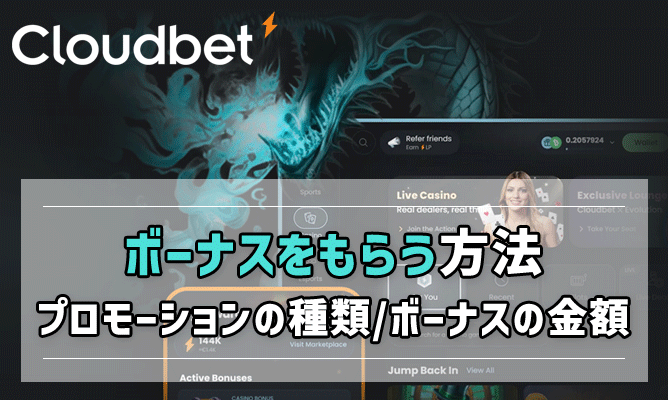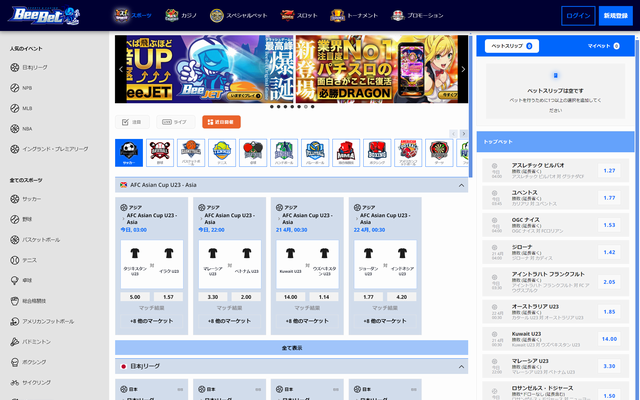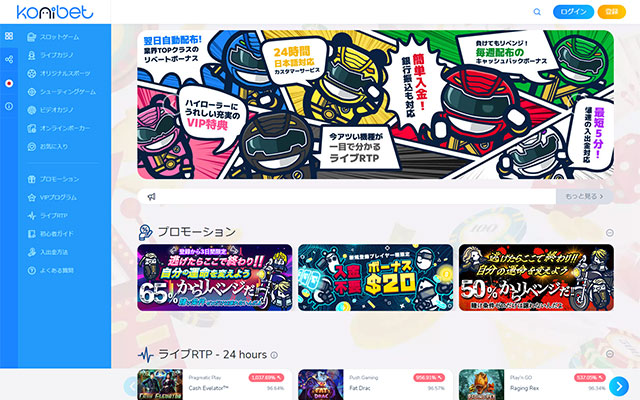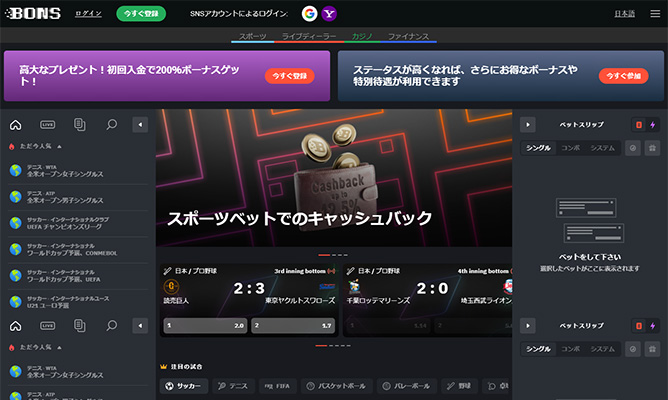クラウドベットで登録(アカウント作成)をする方法と二段階認証の設定方法
- 2024/08/07
- 2024/08/08
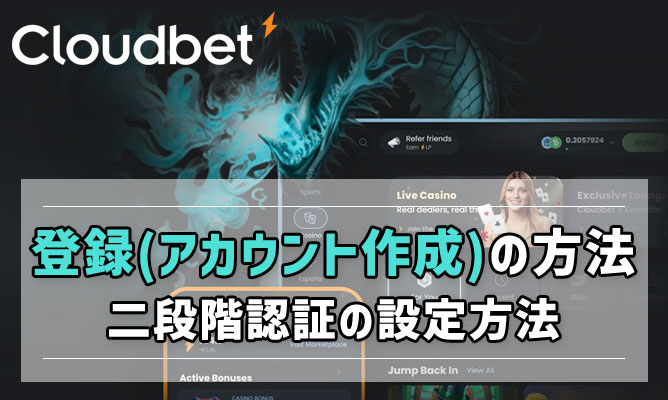
ブックメーカーのクラウドベットは仮想通貨に特化しており、様々な仮想通貨を利用してスポーツベットやオンラインカジノが利用可能です。
利用するには事前に登録(アカウント作成)が必要となりますので、登録の方法や登録に必要な物について解説します。
目次
クラウドベットの登録に必要なもの
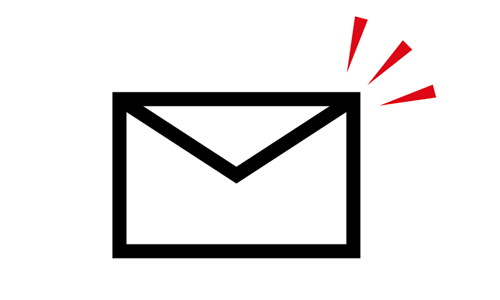
ブックメーカーで登録(アカウント作成)をするには事前に用意しておくべき物や情報が存在する場合があります。
クラウドベットはシンプルな登録方法になっていますが、以下の点に注意して登録手続きを進めましょう。
メールアドレスが必須
クラウドベットで登録をするにはメールアドレスが必須で、必ず受信が可能なアドレスを用意しておきましょう。
- 登録にはメールアドレスが必須
- 受信できることが必要
- メールでの認証手続きがある
メールアドレスは受信メールを確認して認証手続きが必要となりますので、受信ができるフリーメールアドレスを用意しておきましょう。
キャリアメールは利用できますので、GoogleやYahooアドレスであれば問題ありません。
登録時のボーナスコードは必要ない
ブックメーカーの一部では登録時にボーナスコードを入力することによって、入金不要ボーナスがもらえることがありますが、クラウドベットでは入金不要ボーナスは非対応となっています。
登録時のボーナスコードも存在していませんので、メールアドレスのみで登録が可能です。
携帯電話番号や個人情報も不要
クラウドベットでは仮想通貨を利用している限りは本人確認が一切不要となりますので、登録時に携帯電話番号や住所等の個人情報の入力も一切必要ありません。
あえて本人確認をおこなうことのメリットも存在していますが、あくまでも任意となりますので仮想通貨ユーザーの方は個人情報を完全に伏せた状態で利用が可能です。
クラウドベットに登録する方法
ここではクラウドベットに登録する方法について解説しています。手続きの前に受信ができるメールアドレスのみ用意しておきましょう。
クラウドベットの登録ページに移行する
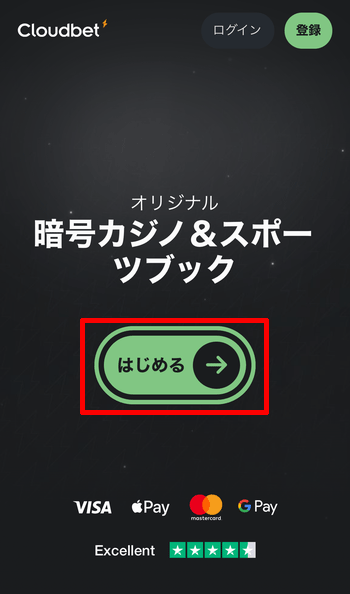
まずはクラウドベットのトップページから「はじめる」ボタンをタップして登録ページに移行します。
登録情報を入力する
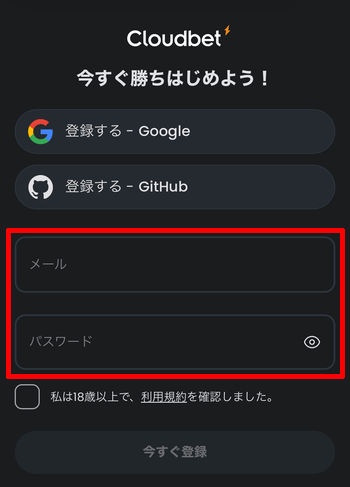
続いて受信可能な「メールアドレス」と好きな「パスワード」を入力して「今すぐ登録」ボタンをタップします。
受信メールを確認する
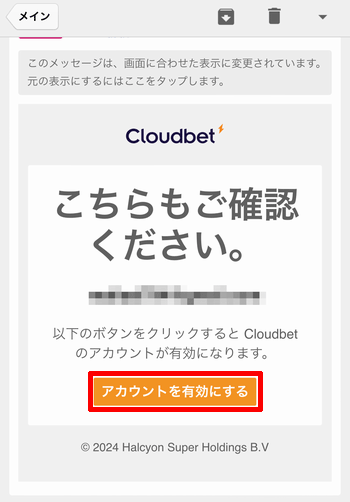
入力したメールアドレス宛にクラウドベット運営からメールが届いていますので、「アカウントを有効にする」ボタンをタップします。
以上で、登録とメール認証が完了となりますが手続きは認証後にも続きますのでご注意ください。
メール認証後にやること
メール認証が完了した後は再び追加登録手続きが必要となりますので、必要な情報を入力して手続きを完了させましょう。
追加登録手続きを開始する
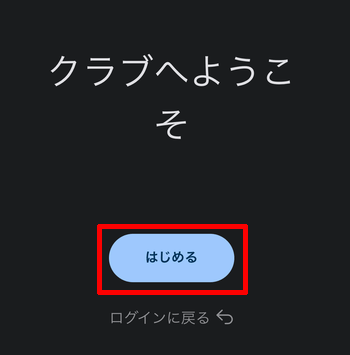
メール認証の「アカウントを有効にする」ボタンをタップした後に追加登録の画面に移行しますので、「はじめる」ボタンをタップします。
ユーザー名を入力する
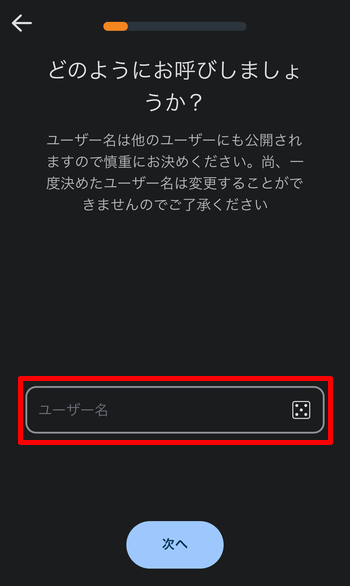
クラウドベットで使用する好きなユーザー名を入力します。ユーザー名は変更ができませんのでご注意ください。
生年月日を入力する
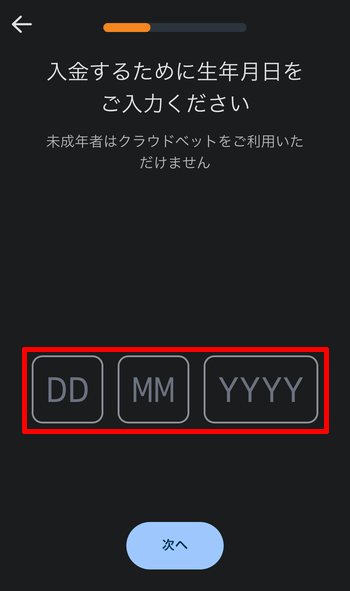
続いて生年月日を入力します。後に本人確認をする場合は重要な項目となりますので、偽りの無い正しい生年月日を入力しましょう。
好きなコンテンツを選択する
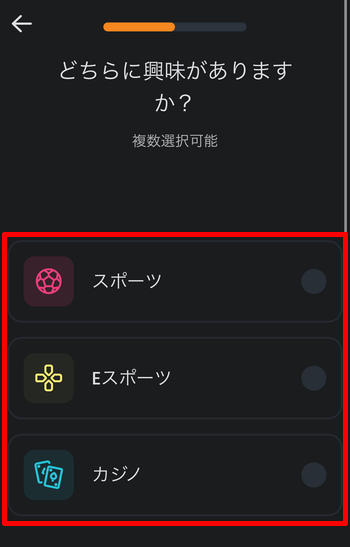
「スポーツ」「Eスポーツ」「カジノ」の中から好きなコンテンツを選択します。コンテンツは複数の選択も可能です。
好きなジャンルを選択する
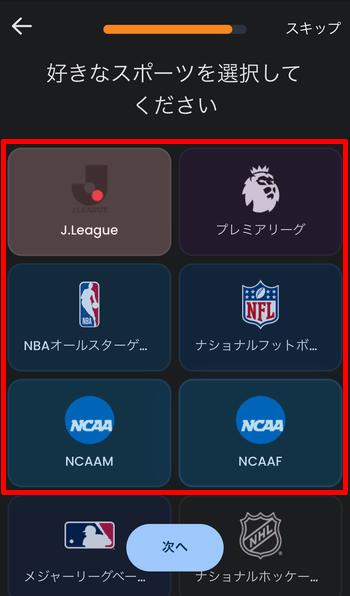
最後にコンテンツに応じた好きなスポーツの種類やカジノゲームの種類を選択します。
以上で登録の手続きが全て完了となり、クラウドベットにメールアドレスとパスワードでログインが可能となります。
二要素認証(二段階認証)を利用する方法
クラウドベットではセキュリティ向上の為にログイン時の二段階認証制度を導入しています。
万が一の不正ログインを防ぐ為にも二要素認証を利用した二段階認証を設定する方法を解説します。
アプリのインストールが必要
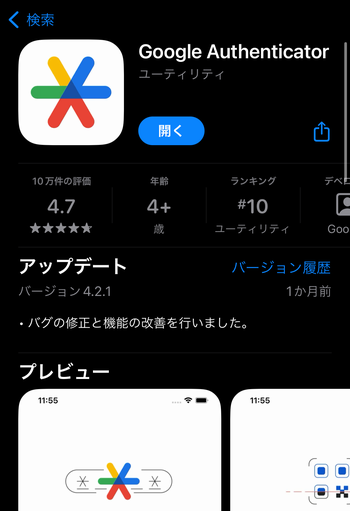
二要素認証を利用するには事前にgoogleで採用されている二要素認証のアプリ「Google Authenticator」が必要となりますのでインストールしましょう。
- GooglePlay、Applestoreで「Google Authenticator」を検索する
- アプリをインストールする
GooglePlayとApplestoreの両方でアプリが無料で公開されていますので、アプリをダウンロードします。
アプリ単独では利用することができませんので、クラウドベットと連携させる為の設定をおこないます。
二要素認証の設定をする
続いてい二要素認証の設定が必要となりますので手順を解説します。重要な項目も含まれていますので手順を間違えない様に注意しましょう。
セキュリティページに移行する
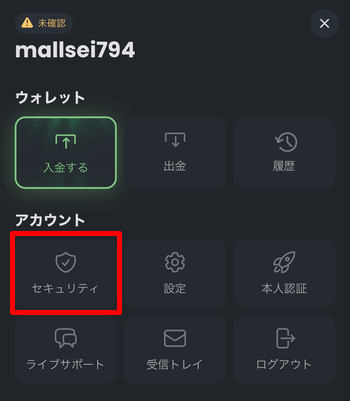
まずはクラウドベットにログインして会員メニューから「セキュリティ」をタップしてセキュリティページに移行します。
二要素認証の設定ページに移行する
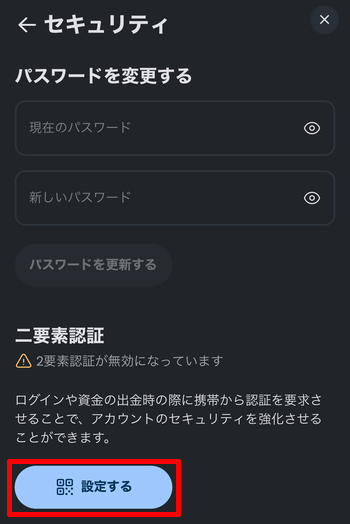
続いてセキュリティページ内から二要素認証の「設定する」ボタンをタップして、二要素認証の設定を開始します。
リカバリーコードを保存する
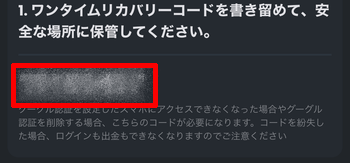
二要素認証の設定画面にてリカバリーコードが表示されていますので、このコードを保存します。
このリカバリーコードがないと、スマホの紛失や二要素認証が利用できない時にログインが不可能となりますので、必ずスマホ以外の方法で保管しておきましょう。
認証キーをコピーする
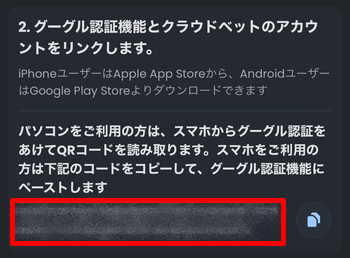
ページ内に認証キーが表示されていますので、この認証キーをコピーしてアプリ側にて設定をします。
Authenticatorを起動する
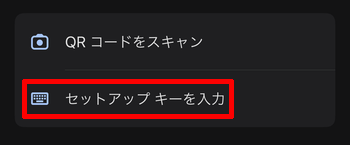
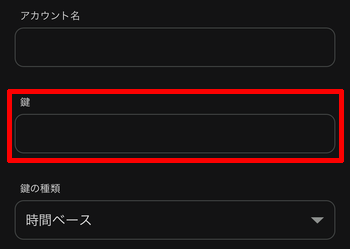
二要素認証の「Authenticator」アプリを起動して、「コードを追加」をタップします。続いて「セットアップキーを入力」をタップして、先程コピーした認証キーを入力します。
6桁の認証コードを入力する
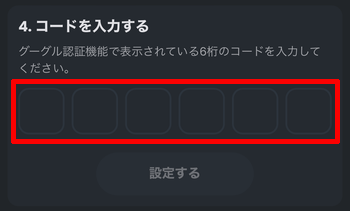
Authenticatorに表示されている6桁の認証コードをクラウドベットの二要素認証設定画面に入力します。
以上で、二段階認証の設定が完了となり、ログイン時にはAuthenticatorアプリで表示されている6桁の暗証番号を入力する必要があります。
クラウドベットの登録についてのまとめ
クラウドベットを利用するには登録(アカウント作成)が必要であり、メールアドレスのみで無料にて手続きが可能です。
- 利用には登録手続きが必要
- 無料で誰でも登録可能
- 登録にはメールアドレスが必須
- 二段階認証の設定が可能
登録に必要なものは受信ができるメールアドレスのみとなり、携帯電話番号や個人情報の入力は一切必要ありません。
万が一の不正ログインを防ぐために二要素認証を用いた二段階認証が可能となりますので、登録完了後には設定をしておくことをおすすめします。
▼クラウドベットの詳細情報はこちら
カテゴリ:【クラウドベット】特徴・登録方法・入金、出金方法・ボーナスなど基本情報を詳しく解説